การลงทะเบียนการตั้งค่าที่ชื่นชอบ (ไฟล์กำหนดเอง)
คุณสามารถลงทะเบียนการทำสำเนา การสแกน หรือการส่งโทรสารที่ใช้บ่อย และเรียกได้จากหน้าจอหน้าแรก
คุณสามารถลงทะเบียนได้ถึง 20 การตั้งค่า
การลงทะเบียนการตั้งค่า
แตะ เซฟไฟล์(Save profile) บนแต่ละหน้าจอสแตนด์บายหรือบนหน้าจอที่แสดงหลังจากที่ระบุการตั้งค่าแล้ว
|
หน้าจอสแตนด์บายสำหรับการทำสำเนา |
หน้าจอสแตนด์บายสำหรับการสแกน |
หน้าจอสแตนด์บายสำหรับการส่งแฟกซ์ |
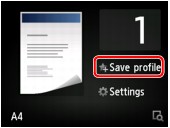 |
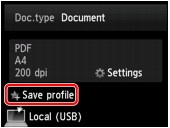 |
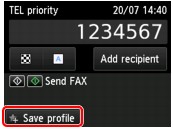 |
เมื่อหน้าจอยืนยันการ เซฟไฟล์(Save profile) ปรากฏขึ้น ให้แตะ ใช่(Yes)
เมื่อหน้าจอสำหรับป้อนชื่อการตั้งค่าปรากฏขึ้น ให้ป้อนชื่อและแตะ ลงทะเบียน(Register)
 หมายเหตุ
หมายเหตุ
- หากคุณแตะ ลงทะเบียน(Register) โดยไม่ป้อนชื่อ ชื่อที่ปรากฏอยู่ในปัจจุบันจะใช้เป็นชื่อของการตั้งค่า
การเรียกการตั้งค่าที่ลงทะเบียนไว้
ปฏิบัติตามขั้นตอนด้านล่างนี้เพื่อเรียกการตั้งค่าที่ลงทะเบียนไว้
-
เลื่อนหน้าจอหน้าแรกและแตะ
 ไฟล์กำหนดเอง(Custom profiles)
ไฟล์กำหนดเอง(Custom profiles) -
แตะการตั้งค่าที่คุณต้องการเรียก
 หมายเหตุ
หมายเหตุ- คุณสามารถเปลี่ยนรายการที่ปรากฏขึ้นโดยการแตะที่ สลับมอง(Switch view)
การแก้ไข/การลบการตั้งค่าที่ลงทะเบียนไว้
ปฏิบัติตามขั้นตอนด้านล่างนี้เพื่อแก้ไขหรือลบการตั้งค่าที่ลงทะเบียนไว้
-
เลื่อนหน้าจอหน้าแรกและแตะ
 ไฟล์กำหนดเอง(Custom profiles)
ไฟล์กำหนดเอง(Custom profiles) -
แตะ แก้ไข/ลบ(Edit/delete)
คุณสามารถเปลี่ยนลำดับหรือชื่อของการตั้งค่าที่ลงทะเบียนไว้และลบการตั้งค่าได้
-
ในการเปลี่ยนลำดับของการตั้งค่าที่ลงทะเบียนไว้
-
แตะ จัดเตรียม(Rearrange)
-
แตะการตั้งค่าที่คุณต้องการเลื่อน
-
แตะ
 หรือ
หรือ  เพื่อเลื่อนการตั้งค่าที่เลือกไว้
เพื่อเลื่อนการตั้งค่าที่เลือกไว้ -
แตะ ใช้(Apply)
-
แตะ ออก(Exit)
-
-
ในการเปลี่ยนชื่อของการตั้งค่าที่ลงทะเบียนไว้
-
แตะ เปลี่ยนชื่อ(Rename)
-
แตะการตั้งค่าที่คุณต้องการตั้งชื่อใหม่
-
ป้อนชื่อใหม่และแตะ OK
-
แตะ ออก(Exit)
-
-
ในการลบการตั้งค่าที่ลงทะเบียนไว้
-
แตะ ลบ(Delete)
-
แตะการตั้งค่าที่คุณต้องการลบ
-
แตะ ใช่(Yes) บนหน้าจอที่ปรากฏขึ้น
-
แตะ ออก(Exit)
-
-

